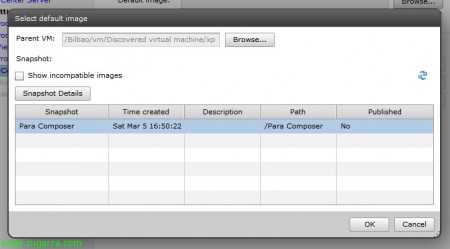VMware View Composer の使用 4.6
Con VMware View Composer conseguiremos distribuir escritorios a los usuarios a partir de una misma imagen para todos, sin tener que andar clonando una máquina virtual origen, または、ユーザーごとに 1 つの完全な仮想マシンを持つ, これは, los escritorios que generemos a partir de esto no tendrán un disco duro virtual, リンクでない場合’ 元の仮想ハードドライブのレプリカへ. これにより、ストレージを大幅に節約できます, 例えば, デスクトップを設計する場合、デスクトップに20GBのディスクを持たせたいです, 各 VM にその量を割り当てる必要はありません, たとえば、 50 デスク: 50MV x 20 Gb = 1 TB の領域 (VDI または VMware View 環境のみ), これはあまり意味をなさないため、VMware View Composer を使用して 1 つのイメージからデスクトップをデプロイします, これらの新しいデスクトップは、スワップメモリとスペースのみを占有します (随意) que queramos dar a los usuarios para que almacenen información, それは何でしょうか 0. より詳細なレベルについては、後で説明します.
これは、デスクトップのプロビジョニングがどのように機能するかを示すグラフィカルな概略図です. ソース仮想マシンとそのオペレーティングシステムがインストールされています, 将来のユーザー向けの一般的なアプリケーションがインストールされています, ドメインのメンバー, DHCPによるネットワーク構成, エージェントがインストールされている状態, 等。。。クローンを作成する準備ができたら, オフにしている間、スナップショットが取得されます. この仮想マシンのスナップショットを、デスクトップ展開ごとに異なる構成で作成できます.
レプリカは、ソース VM の正確なバージョンのコピーです, これは, 選択したスナップショットの 1 つの完全なコピーです (このドキュメントでは、スナップショットは 1 つだけです, これ以上は一緒に働くことはありません).
そして、この構造から, 私たちは非常に多くのクローンを作成しました (vClonとも呼ばれます) 必要に応じてこのレプリカの, この図では、このバージョンのソース VM から生成された VM がいくつか示されています, これらは Snaphost のインスタントです. クローンはディスクに何も書き込まない, それらが独自のスナップショットで分離されていない場合, したがって、「レプリカ」ディスク上のデータは変更できないため、すべてのクローンは引き続きこのディスクにアクセスします. このほかにも, ユーザーが情報を保存するためのデータディスクを作成する可能性があります, ウィザード中にそれは私たちに尋ねます、そしてもしそうなら、, それはそれらを各デスクトップの文字で私たちにマップします.
VMware View Composer のインストール,
これは、これを実現するソフトウェアです, para ello deberemos instalar VMware View Composer en cada uno de los servidores VMware vCenter de nuestra organización que querramos que pueda proveer Escritorios de forma automatizada.
VMware vCenterサーバーへのVMware View Composerのインストールを開始します, インストールはまったくパンくずではありません, 「次へ」,
特許契約に同意します & “次に”,
ライセンス契約の条項に同意します & 「次へ」,
インストールパスが正しいことを確認します (por defecto %ProgramFiles%VMwareVMware View Composer), “次に”,
VMware View Composer をインストールするには, SQLデータベースが必要です, こちらは, ウィザード中, それへの接続を作成する必要があります, したがって、最初にSQLサーバー上に空のDBを作成し、「ODBC DSN Setup...」から接続します。. 作成した DSN コネクタの名前と、ODBC のセットアップ中に指定した資格情報を入力します. 「次へ」,
SOAP ポートを選択します, デフォルトでは 18443 また、コンピューターにSSL証明書がインストールされている場合は、それを選択できます, 私の場合は, それは私のために新しいものを生成します. 「次へ」,
クリック “取り付ける” インストールを開始するには,
…
数分後, アプリがインストールされています, 用意. 「フィニッシュ」.
Deberemos reiniciar el servidor para continuar.
今, debemos ir a la administración de nuestro servidor VMware View, “View Configuration” > “サーバー” a la parte de “vCenter Servers”, e editamos el que tenemos configurado desde “Edit…”
印 “View Composer を有効にする” indicamos el puerto de conexión, デフォルトでは、それが 18443. 少なくとも 1 つのドメイン管理者アカウントを追加する必要があります, これにより、VMware View Composer は、必要に応じてデスクトップをカスタマイズするための十分なドメイン レベルの権限を持つことができます。, desde “Add…”,
ドメイン名を入力します, el nombre del usuario conpermisos de crear cuentas en el dominio y su contraseña & “わかりました”,
Comprobamos que tenemos el composer habilitado si vemos que el icono del servidor vCenter cambia.
それができたら, antes de continuar hay que hacer un snaphost de la MV Origen que utilizaremos como imagen, だから最初に, 電源を切ります (大事な) y hacemos un snapshot desde el cliente de VMware, VM を右クリックします > “Snapshot” > “Take Snapshot…”, 名前を示します & 形容 & “わかりました”.
Ya podremos crear ya el conjunto de Escritorios, こちらは, 行きましょう “Inventory” > “プール” , y pulsamos en “Add…” para crearlo, e indicamos un conjunto de Escritorios automatizado o “Automated Pool” & 「次へ」, エンド ユーザー用にいくつかのデスクトップを作成するには,
私たちが望むように, puede ser Dedicado o Floating, Dedicado indica que cuando un usuario se loguea por primera vez en un Escritorio éste se le asocia a él (podremos además indicar que se hagan las asignaciones automáticas y así siempre que dicho escritorio esté libre tendrá preferencia sobre el resto), y Floating que será aleatoria la conexión, 「次へ」,
Marcamos el/los servidores de VMware vCenter que hemos instalado VMware View Composer, 「次へ」,
次に、デスクトップ プールを作成します, debemos indicar el ID, また、接続するユーザーに表示される名前も表示されます, この名前は、Desktops セットに関連付けられているものである必要があります, そして、彼らがそれをクリックしたとき, 私は彼らを彼らのデスクの一つに連れて行きました, 「次へ」,
A la hora de generar este tipo de pool indicaremos si lo dejaremos habilitado o no, podremos indicar qué servidor Connection Server permitirá las conexiones mediante tag’s que habremos configurado de forma previa en sus propiedades. Podremos si queremos indicar que las MV’s se apaguen tras el uso del usuario y cuando se soliciten se arranquen o directamente dejarlas siempre encencidas; así como forzar un cierre de sesión en el caso que el usuario salga desconectando la sesión (y si nos interesa podremos permitirles reiniciar sus máquinas en caso de necesidad). Indicaremos además el protocolo de uso PCoIP por defecto, que será el protocolo que utilice el 4172udp, aún que la primera conexión la realizará mediante el 4172tcp, podremos indicar RDP si lo necesitásemos o permitir al usuario controlarlo. A nivel de PCoIP podremos indicar el número máximo de monitores que queremos así como su máxima resolución (1920×1200 o 1920×1200 o 2560×1600). Incluso podremos comprobar la calidad de imagen a nivel de Flash para utilizar más o menos ancho de banda consiguiendo más o menos calidad de imagen o controlando el ratio de los frames de un flash con Adobe Flash throttling (con el modo más agresivo conseguiremos mejor ancho de banda. 「次へ」,
Podremos indicar la ruta donde almacenará el perfíl de usuario y si nos interesa que los usuarios puedan almacenar información en la máquina virtual tenemos dos opciones, 1つは、各デスクトップのハードドライブを作成して関連付けることです, 私たちが示すスペースで、ユーザーはそれを私たちが示す単位でマッピングします, 丁寧, pq 仮想マシンごとに 2Gb が必要であることを示し、 10 MVの, すでに20GBが占有されています. または、デスクトップディスクと一緒に保存するように指示することもできます, 無制限. 「次へ」,
デスクトップのプロビジョニングを使用する場合は、有効にする必要があります, 生成するデスクトップの数 (この場合、作成します 2 クローン) así como el número de ellos que siempre queremos mantener encendidos, y si queremos que se generen mediante demanda o de forma inmediata. Por último el formato del nombre de los Escritorios utilizando variables (en mi caso usaré algo como XP-01, XP-02… para más información sobre la nomenclatura leer el PDF de VMware View Administration Guide), 「次へ」
Debemos indicar la MV que utilizaremos como imagen inicial desde “ブラウズ…”,
Seleccionamos la MV maestra en “ブラウズ…”,
La marcamos & “わかりました”,
Seleccionamos el snapshot que hemos creado anteriormente & “わかりました”,
Indicaremos el resto de información: la carpeta, el cluster, el resource pool y el/los datastore(s) que utilizaremos para nuestros nuevos escritorios & “次に”,
Indicaremos además indicaremos la forma de generar el SID en las nuevas máquinas, si con QuickPrep o con una plantilla de customización (que deberemos tener previamente configurada, 詳細: http://www.bujarra.com/?p=1133), “次に”,
概要を確認します & “終える”,
VMware vCenterサーバーで確認できます, 完全に自動化された仮想マシンの生成方法, そして、それらは作成されると開始されます.
用意, デスクトップのプールがアウトになっていることがわかります, 今では通常のデスクトップと同じように, アクセスを許可する必要があります, para ello igual que siempre pulsando en “Entitlements…”
“足す。。。” ユーザー/グループを追加するには & buscamos un grupo de usuarios que pueden usar este conjunto de Escritorios y listo, 「OK」
Esto sería una exploración del datastore del entorno virtual, ご覧のとおり, 各ディレクトリには、最初に見積もったディスク容量があります, デスクトップまたはクローンには、大きなスワップファイルが 1 つだけあります, el disco Z que hemos indicado durante el asistente…